Actualizat în aprilie 2024: Nu mai primiți mesaje de eroare și încetiniți sistemul dvs. cu instrumentul nostru de optimizare. Ia-l acum la acest link
- Descărcați și instalați instrumentul de reparare aici.
- Lasă-l să-ți scaneze computerul.
- Instrumentul va face atunci reparați computerul.
Dacă utilizați o cameră cu Windows 10 versiunea 1903 sau o versiune ulterioară, cum ar fi Windows 10 versiunea 2004 și utilizați o imprimantă USB, este posibil să observați uneori că imprimanta lipsește atunci când încercați să imprimați.
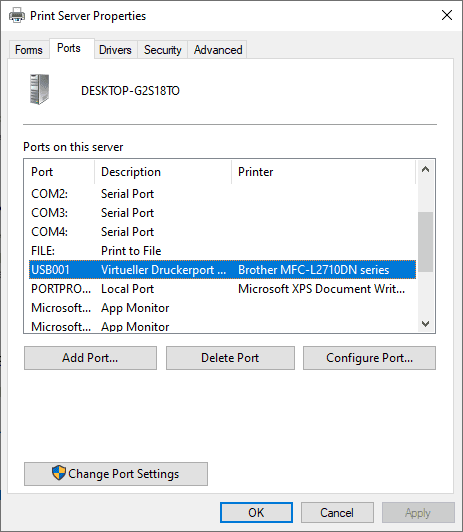
portul imprimantei lipsește pe dispozitivele afectate. Utilizatorii Windows 10 pot verifica porturile imprimantei de pe dispozitiv după cum urmează: Selectați Start> Setări (pictogramă roată)> Dispozitive> Imprimante și scanere> Proprietăți server de imprimare> accesați fila Porturi.
Găsiți orice port USB din listă. Imprimanta în cauză și portul USB la care este conectată nu trebuie să apară pe pagină.
Pentru a repara portul USB al imprimantei lipsă în Windows 10 1903 și ulterior
Actualizare aprilie 2024:
Acum puteți preveni problemele computerului utilizând acest instrument, cum ar fi protejarea împotriva pierderii fișierelor și a malware-ului. În plus, este o modalitate excelentă de a vă optimiza computerul pentru performanțe maxime. Programul remediază cu ușurință erorile obișnuite care ar putea apărea pe sistemele Windows - nu este nevoie de ore întregi de depanare atunci când aveți soluția perfectă la îndemână:
- Pasul 1: Descărcați Instrumentul pentru repararea și optimizarea calculatorului (Windows 10, 8, 7, XP, Vista și Microsoft Gold Certified).
- Pasul 2: Faceți clic pe "Incepe scanarea"Pentru a găsi probleme de registry Windows care ar putea cauza probleme la PC.
- Pasul 3: Faceți clic pe "Repara tot"Pentru a rezolva toate problemele.
Există o soluție la problemă și este destul de ușor de utilizat. Conectați imprimanta USB la computer și porniți-o înainte de a porni Windows. Odată ce acest lucru este făcut, Windows va recunoaște imprimanta USB, iar imprimarea și alte funcții furnizate de imprimantă vor fi disponibile în timpul sesiunii.
- Faceți clic pe butonul "Start".
- Faceți clic pe pictograma de rețea din meniul Start și selectați Închidere. Aceasta va închide sistemul de operare.
- Porniți imprimanta.
- Când este deconectat de la computer, acesta trebuie conectat.
- Acum porniți computerul și porniți sistemul de operare.
Aceasta ar trebui să rezolve problema. Când pornește Windows 10, acesta va recunoaște imprimanta și va recrea portul USB lipsă.
Adăugarea imprimantei
De asemenea, puteți încerca să adăugați imprimanta urmând pașii de mai jos:
- Faceți clic pe „Start”, „Panou de control”, „Hardware și sunet”.
- Faceți clic pe „Adăugați imprimantă”.
- Selectați „Adăugați o imprimantă locală” și faceți clic pe „Creați un port nou”.
- Selectați „Port local” și faceți clic pe „Următorul”.
- Introduceți „[\ NNN Numele computerului [numele imprimantei]” (fără ghilimele) pentru numele portului și faceți clic pe „OK”.
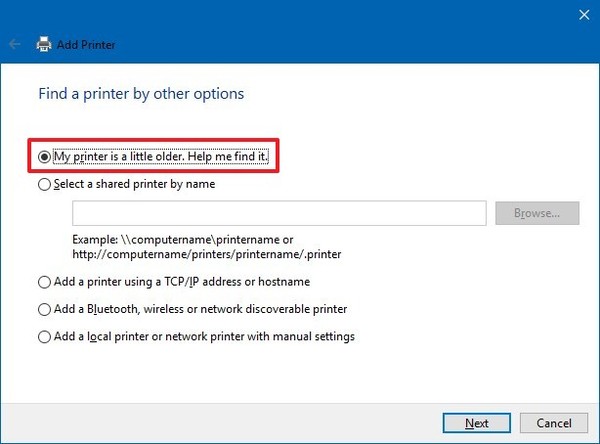
Exemplu: Dacă computerul la care doriți să vă conectați este denumit Computer A și imprimanta este denumită Printer A, calea \\ computerA \ N Printer A
Concluzie
Microsoft lucrează la o soluție permanentă la această problemă și intenționează să o lanseze ca parte a unei viitoare actualizări a sistemului de operare Windows 10.
Sfat expert: Acest instrument de reparare scanează arhivele și înlocuiește fișierele corupte sau lipsă dacă niciuna dintre aceste metode nu a funcționat. Funcționează bine în majoritatea cazurilor în care problema se datorează corupției sistemului. Acest instrument vă va optimiza, de asemenea, sistemul pentru a maximiza performanța. Poate fi descărcat de Faceți clic aici

CCNA, Web Developer, Troubleshooter pentru PC
Sunt un pasionat de calculator și un profesionist IT practicant. Am experiență de ani de zile în spatele meu în programare pe calculator, depanare și reparații hardware. Mă specializează în Dezvoltarea Web și în Designul bazelor de date. De asemenea, am o certificare CCNA pentru proiectarea și depanarea rețelelor.

